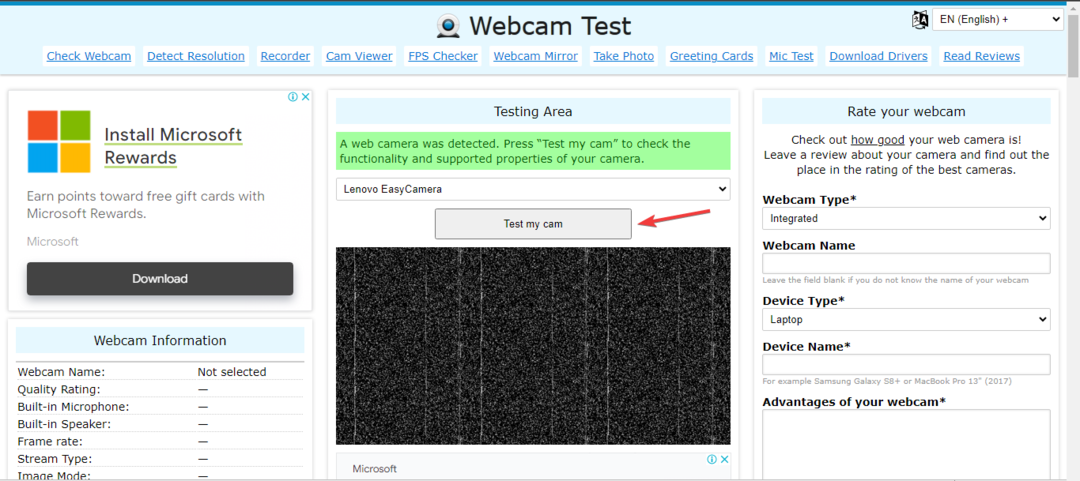A LockDown Browser frissítése szakértőink által megerősített megoldás
- A LockDown Browser biztonságos online tesztelési környezetet biztosít, hogy megakadályozza a digitális csalást a vizsgák során.
- A Respondus Monitor hozzáférést igényel a felhasználók webkamerájához és hangjához a nem védett vizsgákhoz.
- A háttéralkalmazások és a vírusirtó szoftverek zavarhatják a LockDown Browser működését, és megakadályozhatják a webkamera működését.
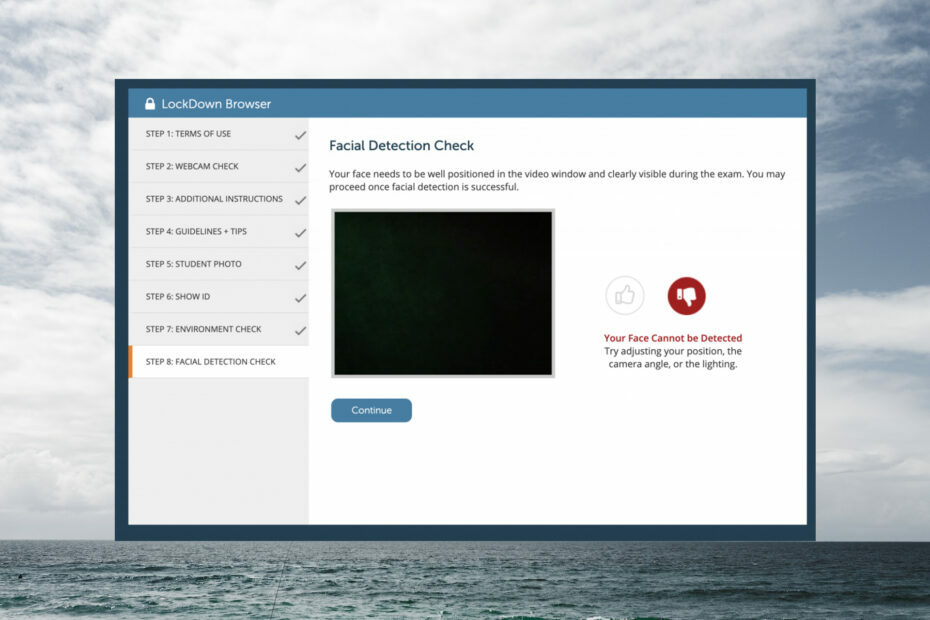
- Egyszerű migráció: használja az Opera asszisztenst a kilépő adatok, például könyvjelzők, jelszavak stb. átviteléhez.
- Az erőforrás-felhasználás optimalizálása: a RAM-memóriát hatékonyabban használják, mint más böngészőkben
- Fokozott adatvédelem: ingyenes és korlátlan integrált VPN
- Nincsenek hirdetések: a beépített hirdetésblokkoló felgyorsítja az oldalak betöltését és véd az adatbányászat ellen
- Játékbarát: Az Opera GX az első és legjobb böngésző a játékokhoz
- Opera letöltése
A Lockdown Browser egy tesztelési környezetben használt böngésző, amely megakadályozza a digitális csalást az online vizsgák letétele közben. A felhasználók azonban arról számoltak be, hogy webkamerájuk nem működik a Lockdown Browserben. Íme a megoldásaink erre a problémára.
A legtöbb online oktató a LockDown Browser alkalmazást használja, hogy megakadályozza a csalást a virtuális tesztelés során. A böngésző kompatibilis olyan programokkal, mint a Blackboard, a Canvas, a Moodle stb. Ha problémái vannak a LockDown Browser telepítése a számítógépére, erre van megoldásunk.
Hogyan tesztelhetem a kamerámat a LockDown Browserben?
- Nyissa meg a LockDown böngészőt, és jelentkezzen be.
- Kattintson a Segítség Központ ikont az eszköztáron.
- Válassza ki Webkamera ellenőrzése.
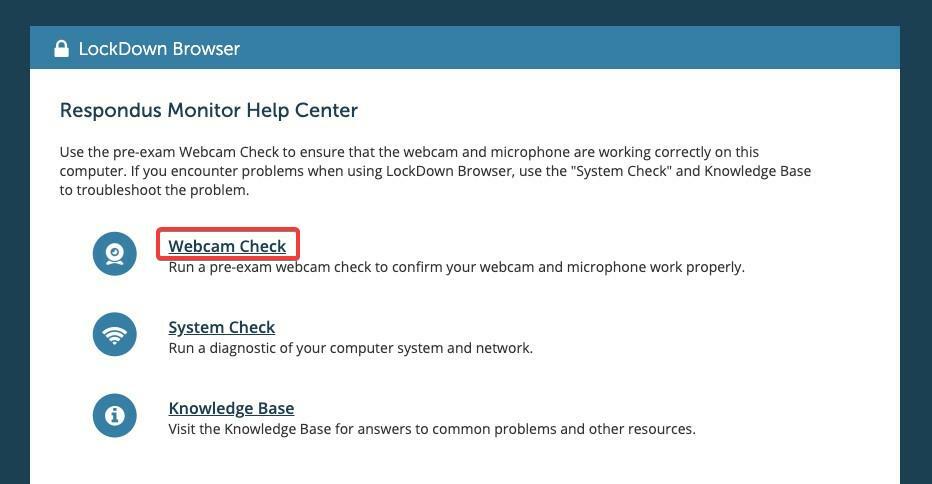
Itt a LockDown ellenőrzi, hogy észlelte-e a webkameráját. A felhasználók cserélhetik webkamerájukat belső vagy külső kameráról. Ügyeljen arra, hogy ne válasszon olyat, amely elosztóként vagy szűrőként van megjelölve, mert ez problémákat okozhat.
Ha a LockDown Browser webkamera ellenőrzése nem működik, próbálkozzon az alábbi megoldásokkal a probléma megoldásához.
A LockDown Browser rögzíti Önt?
Ha egy működő webkamerával kell rendelkeznie egy online, nem ellenőrzött vizsgához, akkor rögzítésre kerül. Ezt a funkciót Respondus Monitornak nevezik, amely mind a hang-, mind a videóműveleteket figyeli, hogy biztosítsa a csalás lehetőségét.
Hogyan javíthatom meg a LockDown Browser webkamerát, ha nem működik?
1. Zárja be a háttérben futó programokat
Zárja be a számítógépén a háttérben futó alkalmazásokat, például a Spotify-t vagy a VPN-t. Ezek a programok zavarhatják a Lockdown Browser működését, és megakadályozhatják a webkamera megfelelő működését.
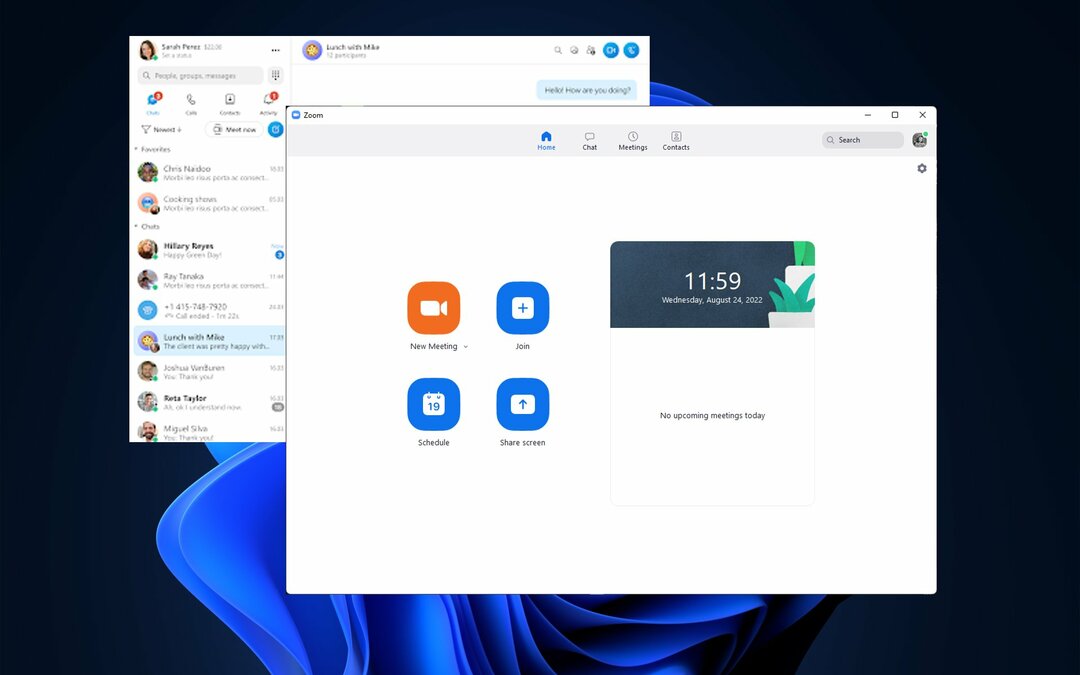
A kamerát használó alkalmazások, például a Skype vagy a Zoom megakadályozhatják, hogy a Lockdown Browser használja a webkamerát, ha a háttérben nyitva vannak.
2. Frissítse a LockDown böngészőt
- Nyissa meg a LockDown böngészőt, és kattintson a gombra ról ről ikonra a bal felső sarokban. Macen ez az ikon úgy néz ki, mint egy földgömb.
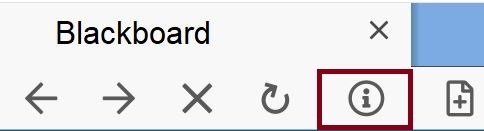
- Válassza ki Ellenőrizze az újabb verziót vagy Ellenőrizze a frissítést.
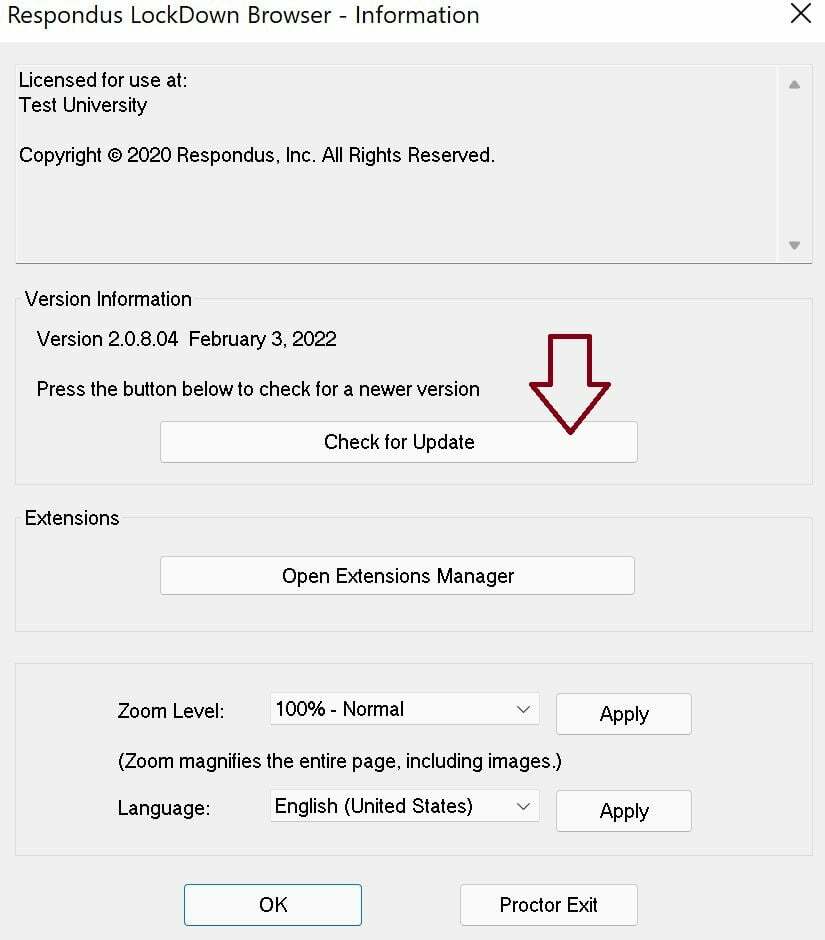
- A frissítés befejezéséhez kövesse az utasításokat.
Szakértői tipp: Néhány PC-problémát nehéz megoldani, különösen, ha sérült adattárakról vagy hiányzó Windows-fájlokról van szó. Ha problémái vannak a hiba kijavításával, előfordulhat, hogy a rendszer részben meghibásodott. Javasoljuk, hogy telepítse a Restoro eszközt, amely átvizsgálja a készüléket, és azonosítja a hibát.
Kattints ide a letöltéshez és a javítás megkezdéséhez.
Ha a LockDown Browser régebbi verziójával rendelkezik, vagy ha egy ideje nem frissítette, előfordulhat, hogy ez akadályozza a webkamera megfelelő működését. A probléma megoldásához keressen frissítéseket.
Ha azt a hibát kapja A LockDown Browser Update szolgáltatás nem ad frissítési információkat, ehhez van egy hasznos útmutatónk.
- 15 legjobb böngésző a Windows 10 rendszerhez [PC, laptop, táblagép]
- Az AVG Secure Browser nem távolítható el: Javítsa meg szakértőként
- 5 böngésző a blokkolt webhelyek megnyitásához és a földrajzi korlátozások elkerüléséhez
3. A víruskereső letiltása
Sok felhasználó arról számolt be, hogy víruskereső szoftverük gyakran okoz problémákat a LockDown Browserrel. Próbálja meg ideiglenesen letiltani a harmadik féltől származó víruskeresőt.
Ne felejtse el újra bekapcsolni a vizsga után. Lehetséges, hogy le kell tiltania a tűzfalat is, ha a víruskereső kikapcsolása nem működik.
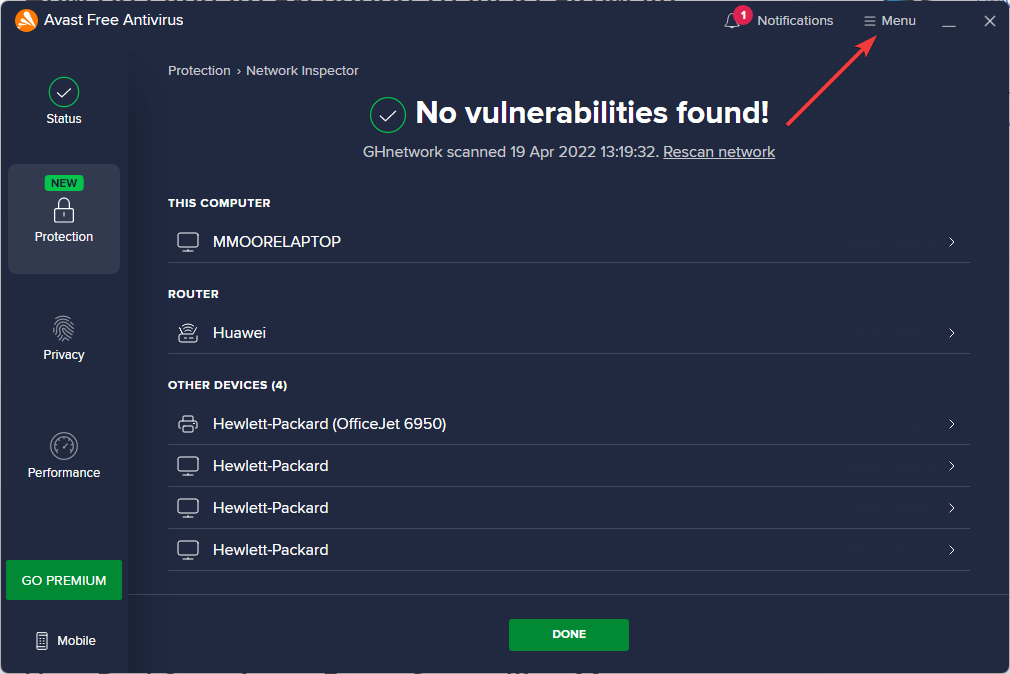
4. Módosítsa a kamera adatvédelmi beállításait
- Kattintson Rajt és nyitott Beállítások(vagy nyomja meg ablakok + én)
- Alatt Adatvédelem és biztonság. VáltásKamera hozzáférés a Be és biztosítsa Engedélyezze az alkalmazások számára a kamerához való hozzáférést be van kapcsolva.
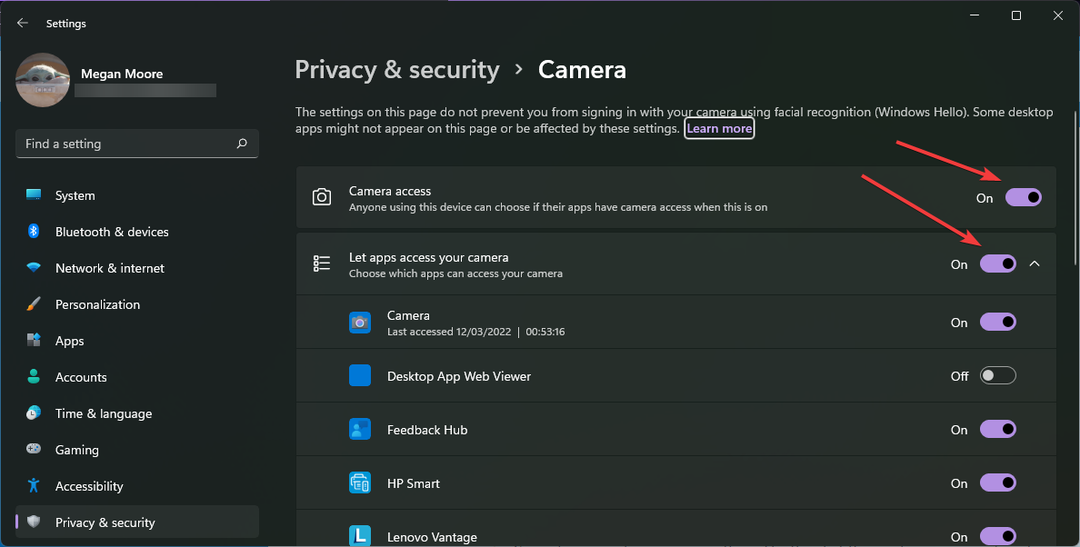
- Görgessen le és váltson Engedélyezze az asztali alkalmazások számára, hogy hozzáférjenek a kamerához a Be lehetőségre.
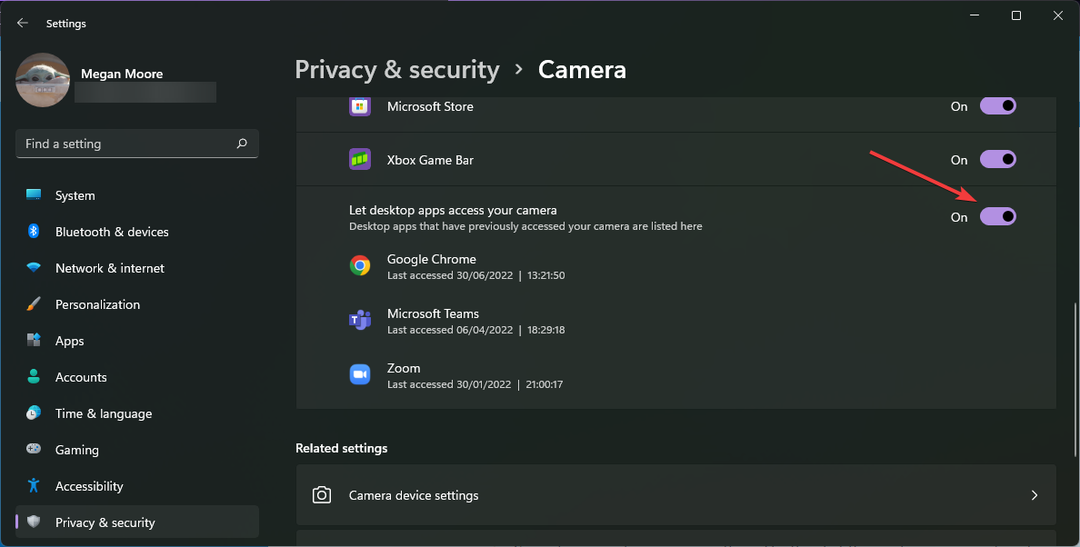
Egyes esetekben egyes számítógépek adatvédelmi beállításai megakadályozzák, hogy a LockDown hozzáférjen a webkamerához. Módosítsa az adatvédelmi beállításokat, hogy a LockDown hozzáférhessen a kamerához. Ez a probléma a leggyakrabban a Lenovo számítógépeken fordul elő. Lehetséges, hogy újra kell indítania a számítógépet, hogy ez a beállítás érvénybe lépjen.
5. Frissítse a kamera illesztőprogramját
- Kattintson Rajt és keressen Eszközkezelő majd ütni Belép.
- Keresse meg Fényképezőgépek és kattintson a nyílra az eszköz kameráinak megjelenítéséhez.
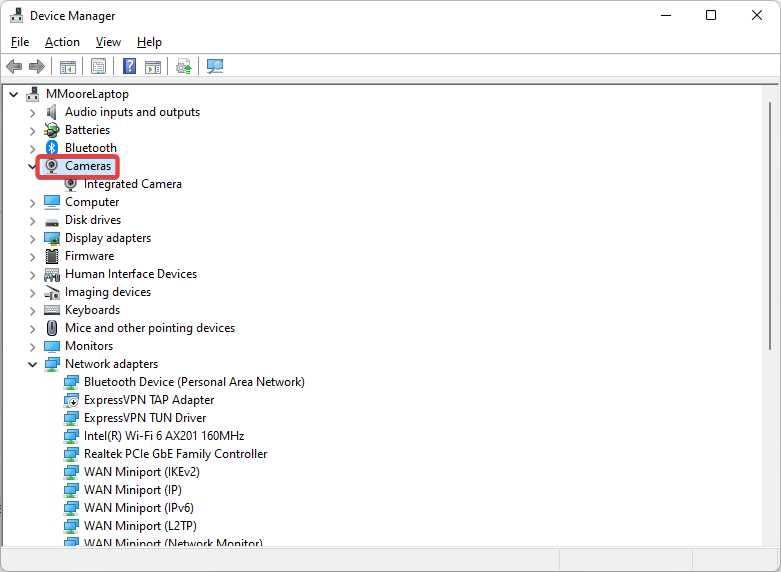
- Kattintson jobb gombbal a kamerára, és válassza ki Illesztőprogram frissítése.
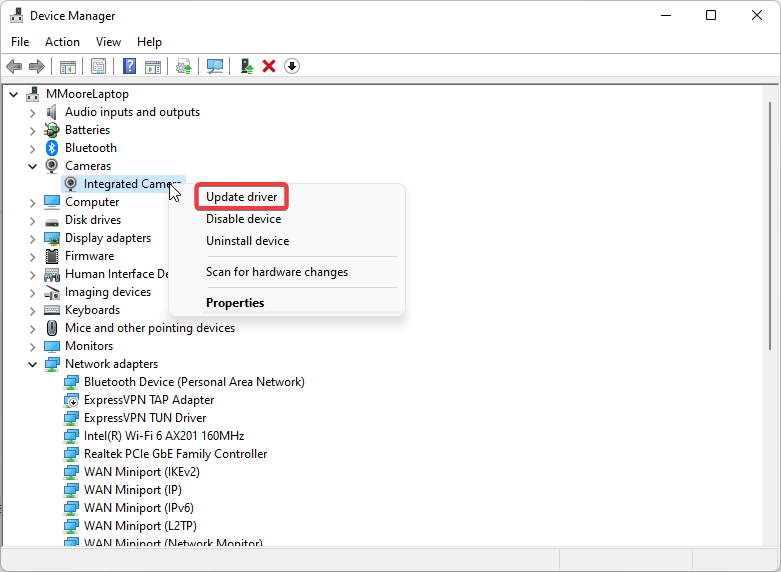
- Válassza ki Az illesztőprogramok automatikus keresése.
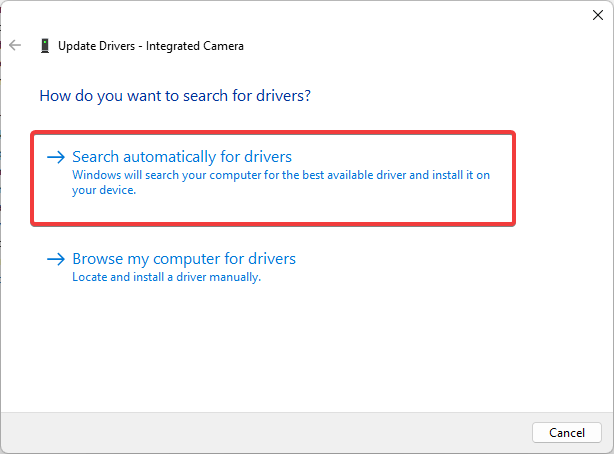
- Kövesse az utasításokat az illesztőprogram frissítéséhez, ha szükséges.
Ha a kamera nem működik, akkor a probléma az illesztőprogramban lehet. Ha elavult, akkor a problémák elkerülése érdekében frissíteni kell.
A DriverFix egy hihetetlenül egyszerű, de hatékony alkalmazás, amely segít naprakészen tartani az összes illesztőprogramot. Ez az eszköz jelenti a leghatékonyabb módszert a Windows rendszerű számítógép biztonságos átvizsgálására, és megjeleníti az elavult, sérült vagy hiányzó eszközillesztők listáját.

DriverFix
Tartsa kézben sofőrjeit ezzel a tökéletes eszközzel.
Reméljük, hogy a fenti lépések egyike segített kijavítani a LockDown Browser webkamerát, ha az nem működik. Ossza meg velünk az alábbi megjegyzésekben, hogy melyik megoldás működött az Ön számára, vagy ha javaslata van egy másik megoldásra, amely nem szerepel a listán.
 Még mindig vannak problémái?Javítsa ki őket ezzel az eszközzel:
Még mindig vannak problémái?Javítsa ki őket ezzel az eszközzel:
- Töltse le ezt a PC-javító eszközt Kiváló értékelést kapott a TrustPilot.com oldalon (a letöltés ezen az oldalon kezdődik).
- Kattintson Indítsa el a szkennelést hogy megtalálja azokat a Windows-problémákat, amelyek számítógépes problémákat okozhatnak.
- Kattintson Mindet megjavít a szabadalmaztatott technológiákkal kapcsolatos problémák megoldására (Exkluzív kedvezmény olvasóinknak).
A Restorót letöltötte 0 olvasói ebben a hónapban.